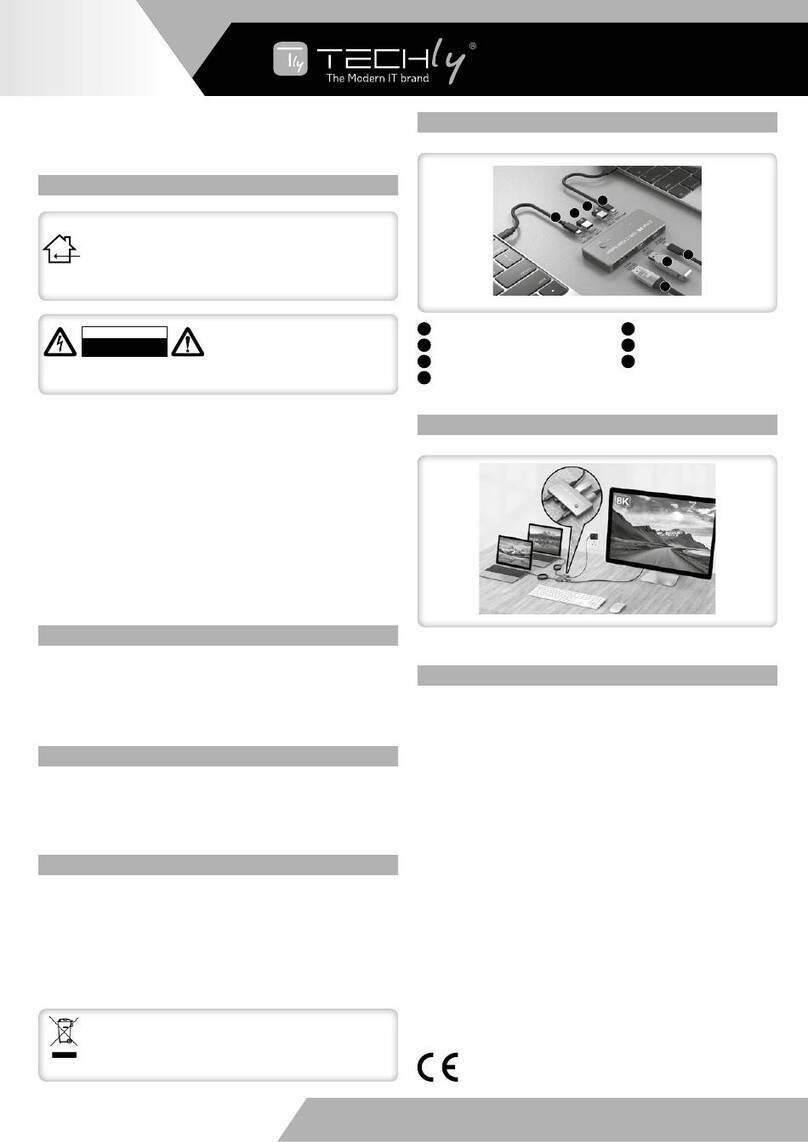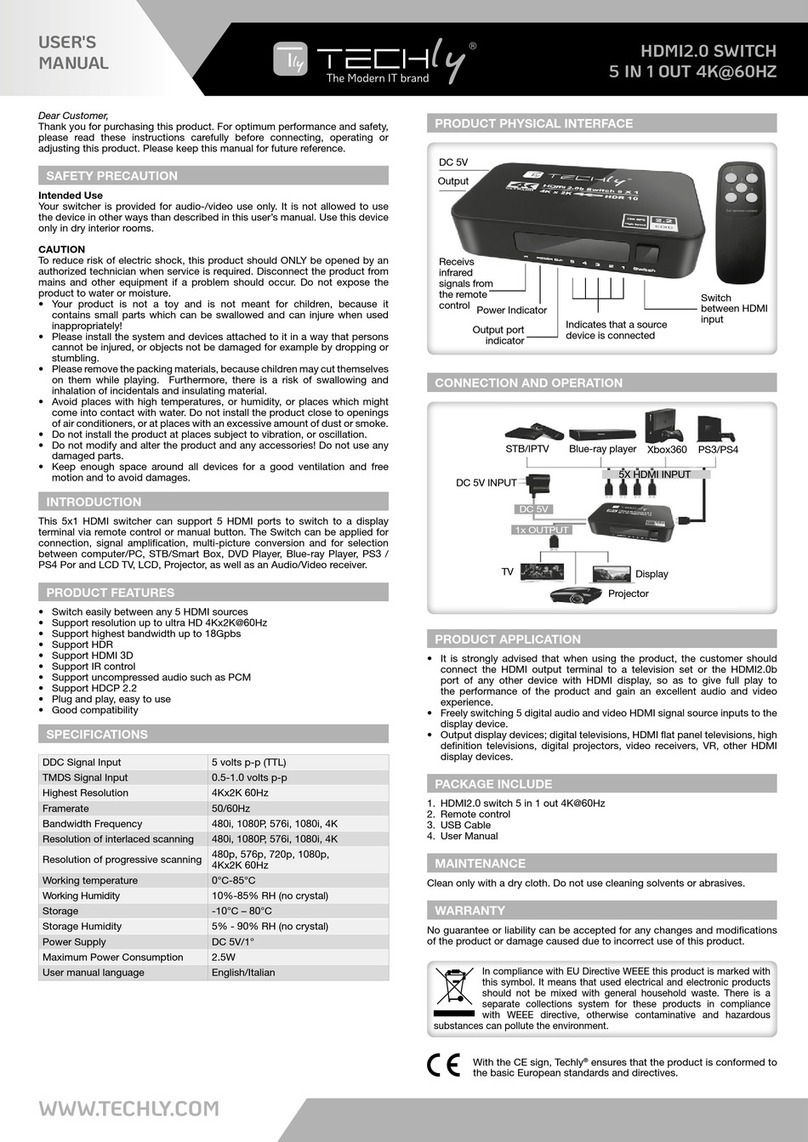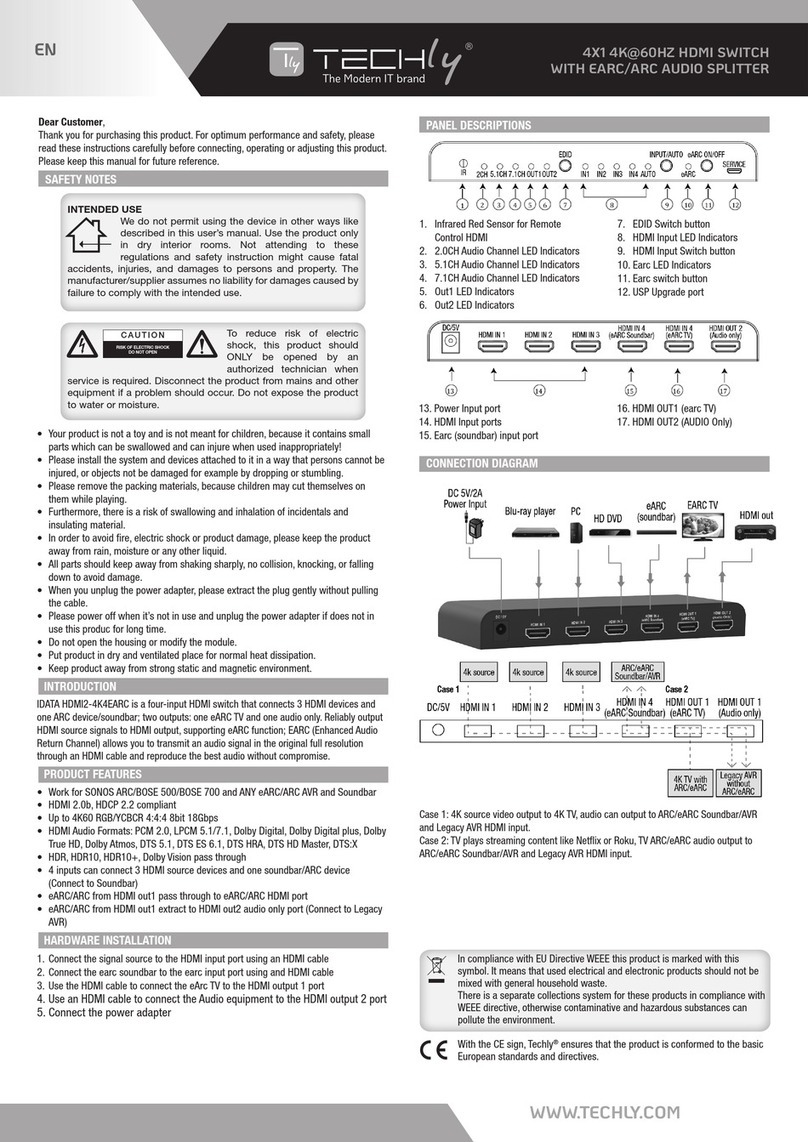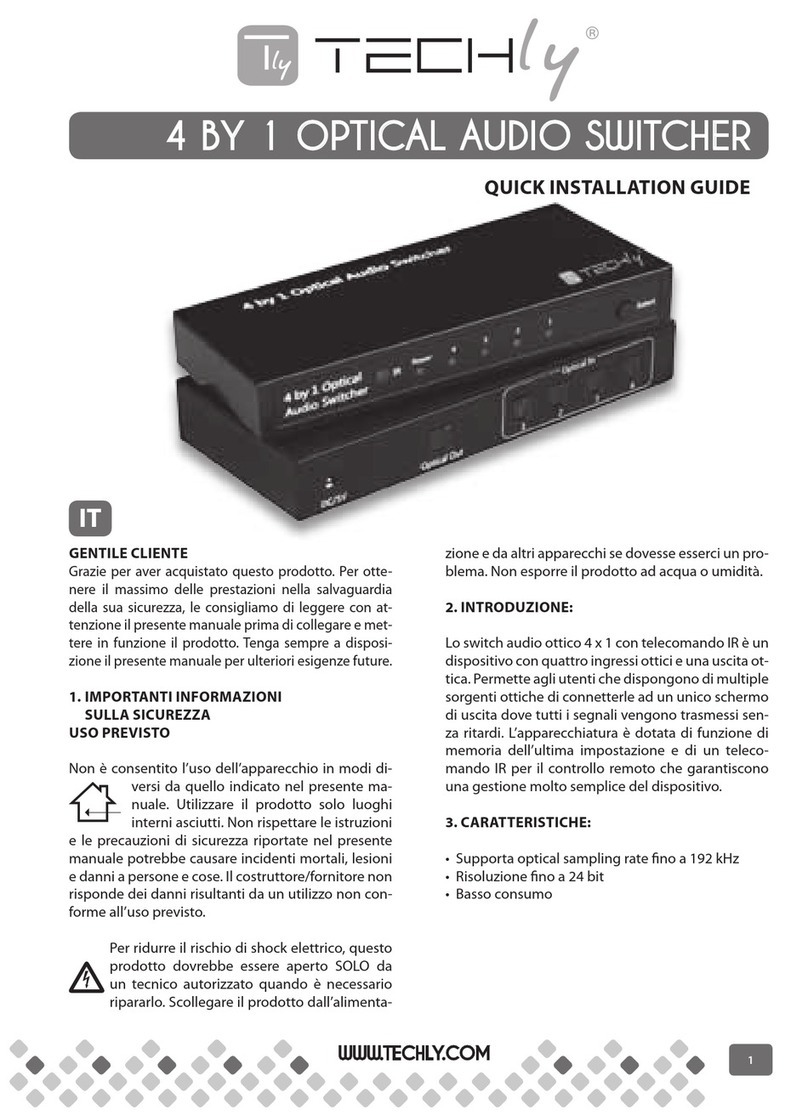INTRODUZIONE
Lo switcher KVM consente a 4 PC con porte HDMI di condividere un display e una
tastiera e un mouse, consentendo al display di passare senza problemi tra 4 PC.
Inoltre, supporta l'esclusiva modalità Multi-Viewer 4in1, che consente di utilizzare 4
PC con tastiera e mouse sullo stesso schermo senza commutare.
Fornisce 2 porte di condivisione USB 2.0 aggiuntive, consente a 4 PC di condividere
una stampante o un altro dispositivo USB 2.0.
Supporta risoluzioni fino a 1080p@60Hz. Inoltre, è completamente compatibile con
un'ampia varietà di sistemi operativi Windows e Mac OS.
Il prodotto può essere controllato in vari modi, tramite il pulsante del mouse, il tasto
di scelta rapida della tastiera, il pulsante del pannello frontale, il controllo IR, ecc.
CARATTERISTICHE
• Conforme a HDMI 1.3a, HDCP 1.2
• Supporta multiplex HDMI 4-input e 1-output
• Supporta una risoluzione ad alta definizione fino a 1080p@60Hz
• Supporta 4 per 1 Quad Multi-viewer e switch senza interruzioni (con la stessa
risoluzione)
• Supporta il passaggio senza interruzioni
• Supporta l'esclusiva modalità Multi-Viewer 4in1, che consente di utilizzare 4 PC
con tastiera e mouse sullo stesso schermo senza cambiare
• Supporta il pulsante del mouse, i tasti di scelta rapida della tastiera, il pulsante del
pannello frontale, il controllo IR
• Supporta la risoluzione multi output
CONTENUTO DELLA CONFEZIONE
• 1x unità principale
• 1x alimentatore 12V/DC, 2A
• 1x manuale utente
• 1x telecomando
• 2x piedini a forma di L
• 1x connettori Phoenix per la terminazione del cavo RS232
• 6x Viti
PANORAMICA DEL PRODOTTO
Pannello frontale
IR Power PC1 PC2 PC3 PC4
4IN1
Mode Audio Reset
PC1
RS232 DC 12V
PC2 PC3 PC4
Up1 Up2
Normal
PC1 PC2
PC4PC3
PC1 PC2 PC4
PC3
4IN1 PC3PC2PC1 PC4
CH1
Rset
CH2
CH3 CH4
Video
Audio
H/S
PC1
PC3
PC2
PC4
keyboard&Mouse
Through
Sync
1 2
3 4
➊ ➌ ➍
➋ ➎ ➏ ➐
1. Si collega rispettivamente alle porte USB di 4 PC
2. Si collega rispettivamente alle porte HDMI di 4 PC
3. Collega la tastiera e il mouse
4. Fornisce 2 porte di condivisione USB 2.0 aggiuntive, collega i dispositivi USB 2.0
(come U-Disk, stampante...)
5. USCITA HDMI: l'HDMI è il punto in cui si collega l'HDTV o il monitor con il cavo
HDMI per la visualizzazione della sorgente di ingresso
6. RS232: Aggiorna dati
7. DC 12V: collegare l'alimentatore da 12V DC all'unità e collegare l'adattatore alla
presa a muro AC
Pannello posteriore
IR Power PC1 PC2 PC3 PC4
4IN1
Mode Audio Reset
PC1
RS232 DC 12V
PC2 PC3 PC4
Up1 Up2
Normal
PC1 PC2
PC4PC3
PC1 PC2 PC4
PC3
4IN1 PC3PC2PC1 PC4
CH1
Rset
CH2
CH3 CH4
Video
Audio
H/S
PC1
PC3
PC2
PC4
keyboard&Mouse
Through
Sync
1 2
3 4
➊ ➌ ➍
➋ ➎ ➏ ➐
➊ ➌ ➍
➋ ➎ ➏ ➐ ➑
1. Interruttore di selezione della funzione di aggiornamento dei dati
Normale: qui è dove devi comporre per l'uso normale
Up_1: Aggiorna i dati per MCU_1 tramite RS232
Up_2: Aggiorna i dati per MCU_2 tramite RS232
2. IR: finestra del ricevitore del telecomando
3. LED DI ALIMENTAZIONE: questo LED blu si illumina quando il dispositivo è collegato
all'alimentazione
4. LED modalità di ingresso: indica quale modalità di ingresso è selezionata
5. LED modalità 4in1: indica quale modalità 4in1 è selezionata
6. Pulsante Modalità: premere questo pulsante per selezionare la modalità di input
7. Tasto Audio: in modalità 4in1, premere il tasto per selezionare l'audio dalle sorgenti
di ingresso
8. Pulsante di ripristino: premere questo pulsante per ripristinare lo switcher KVM
COLLEGAMENTO E FUNZIONAMENTO
1. Utilizzare 4 cavi HDMI per collegare rispettivamente le interfacce di ingresso
HDMI sul prodotto all'uscita HDMI sui 4 PC e utilizzare 4 cavi USB per collegare le
interfacce di ingresso USB sul prodotto alla porta USB sui 4 PC rispettivamente
2. Collegare l'uscita HDMI dello switcher HDMI a un dispositivo di visualizzazione ad
alta definizione tramite cavo HDMI
3. Collegare la tastiera, il mouse e il dispositivo USB 2.0 all'interfaccia corrispondente
dello switcher KVM
4. Lo Switcher è alimentato da un alimentatore esterno incluso. Collegare prima
l'alimentazione alla sorgente
5. Selezionare lo schermo del computer che si desidera utilizzare con il pulsante del
mouse, i tasti di scelta rapida della tastiera, il pulsante del pannello frontale, il
controllo IR
SCHEMA DI COLLEGAMENTO
DETTAGLIO DESCRIZIONE DELLA MODALITÀ
DI VISUALIZZAZIONE
IR Power PC1 PC2 PC3 PC4
4IN1
Mode Audio Reset
PC1
RS232 DC 12V
PC2 PC3 PC4
Up1 Up2
Normal
PC1 PC2
PC4PC3
PC1 PC2 PC4
PC3
4IN1 PC3PC2PC1 PC4
CH1
Rset
CH2
CH3 CH4
Video
Audio
H/S
PC1
PC3
PC2
PC4
keyboard&Mouse
Through
Sync
1 2
3 4
➊ ➌ ➍
➋ ➎ ➏ ➐
➊ ➌ ➍
➋ ➎ ➏ ➐ ➑
Il prodotto fornisce 5 modalità schermo come sotto Mode1 ~ 5.
4IN1: i 4 PC vengono visualizzati in 2x2 su uno schermo, è possibile utilizzare 4 PC
senza passare dall'uno all'altro
PC1: modalità a schermo intero PC1, è possibile utilizzare solo PC1
PC2: modalità a schermo intero PC2, è possibile utilizzare solo PC2
PC3: modalità a schermo intero PC3, è possibile utilizzare solo PC3
PC4: modalità a schermo intero PC4, è possibile utilizzare solo PC4
TELECOMANDO
ON/OFF: interruttore di accensione/spegnimento.
Pulsante di ripristino: ripristina lo switch KVM
Pulsante Risoluzione H/S: potenziare il segnale 720P in
1080P o depotenziare 1080P in 720P
Pulsante selezione modalità (Ch1-Ch4, ): Premere
questi pulsanti, il multi-viewer quad selezionerà la
modalità corrispondente, vedere la descrizione dettagliata
della modalità di visualizzazione
Pulsante di selezione audio (): premere questi
pulsanti per selezionare l'audio dalle sorgenti di ingresso
in modalità 4in1
Pulsante muto: disattiva l'audio
Tasto selezione modalità tastiera&mouse (PC1-PC4):
premere questi tasti per selezionare il PC che si vuole
utilizzare in modalità 4in1, a questo punto la tastiera e il mouse potranno azionare
solo il PC selezionato
Pulsante Through&Sync: in modalità through&sync
IR Power PC1 PC2 PC3 PC4
4IN1
Mode Audio Reset
PC1
RS232 DC 12V
PC2 PC3 PC4
Up1 Up2
Normal
PC1 PC2
PC4PC3
PC1 PC2 PC4
PC3
4IN1 PC3PC2PC1 PC4
CH1
Rset
CH2
CH3 CH4
Video
Audio
H/S
PC1
PC3
PC2
PC4
keyboard&Mouse
Through
Sync
1 2
3 4
➊ ➌ ➍
➋ ➎ ➏ ➐
➊ ➌ ➍
➋ ➎ ➏ ➐ ➑
IT 4X1 USB KVM
MULTI-VIEWER SWITCH
WWW.TECHLY.COM